Page 1

По р т а т и в н ы й с в е т о д и о д н ы й П р о е к т о р
ру к о в о д с т в о П о л ь з о в а т е л я
Page 2

CLASS 1 LED PRODUCT
пр е д у п р е ж д е н и я о з а щ и т е з р е н и я
Не смотрите и не заглядывайте непосредственно в луч проектора. По
возможности отворачивайтесь от луча проектора.
Чтобы не попадать в зону распространения луча, рекомендуется
использовать обычную или лазерную указку.
Если проектор используется в классной комнате, необходимо
контролировать действия учеников, когда они приглашаются указать
что-либо на экране.
Чтобы свети к минимуму потребляемую мощность, используйте шторы для
снижения уровня наружного освещения.
A.2.9.31 бл и к и н а к о р п у с а х п е р и ф е р и й н ы х
у с т р о й с т В (15-е / 22-е с о б р а н и е AG1
EK1):
Требования к глянцевому покрытию корпуса периферийных
устройств, используемых на рабочих местах, указаны согласно
BildscharbV. Периферийные устройства, предназначенные для
использования вне видимости рабочих мест, могут получить GS-Mark,
если область использования указана в руководстве пользователя и в
сертификате.
Это означает, что следующая формулировка возможна в случаях,
когда использование в прямом поле зрения не предполагается, и
в руководстве пользователя даны достаточные инструкции для
предотвращения таких ситуаций.
Текст сертификата: «Данное устройство не предназначено для
использования в прямом поле зрения на рабочих местах. Чтобы
избежать отражений на поверхностях на рабочих местах данное
устройство не следует размещать в прямом поле зрения.»
Ва ж н ы е и н с т р у к ц и и п о т е х н и к е б е з о п а с н о с т и
1. Не закрывайте вентиляционные
отверстия. Для обеспечения
надежной работы проектора
и защиты его от перегрева
рекомендуется устанавливать
его таким образом, чтобы не
препятствовать вентиляции.
Например, не следует ставить
проектор на загроможденный
журнальный столик, диван,
кровать и т. д. Не устанавливайте
проектор в закрытом пространстве
с ограниченным потоком воздуха,
например внутри шкафов и книжных
полок.
2. Не используйте проектор возле воды
или во влажных помещениях. Для
снижения риска возгорания или
поражения электрическим током
не подвергайте данный проектор
воздействию дождя или влаги.
3. Не устанавливайте проектор возле
источников тепла, таких как батареи
отопления, нагреватели, печи и
другие излучающие тепло приборы,
например усилители.
4. Не подвергайте проектор
воздействию прямых солнечных
лучей.
5. Не используйте проектор вблизи
приборов, генерирующих сильное
магнитное поле.
6. Не используйте проектор в местах с
повышенным уровнем содержания
пыли или загрязнения.
7. Выключайте прибор перед очисткой.
8. Выключите вилку шнура питания
из розетки, если устройство не будет
использоваться в течение длительного
времени.
9. Температура в помещении должна
быть в диапазоне 5 – 35°C.
10. Относительная влажность при
температуре 5 – 35°C: 80% (макс.), без
образования конденсата.
11. Не роняйте, не бросайте и не
пытайтесь согнуть изделие.
12. При попадании в огонь может
взорваться.
13. Чистить только сухой тканью.
14. Используйте только те
приспособления и дополнительные
принадлежности, которые
рекомендованы производителем.
15. Запрещается использование
физически поврежденного или
неисправного устройства. Физическое
повреждение или неисправность
устройства, в частности, может
возникать в следующих случаях:
▀■ Падение устройства.
▀■ Шнур питания или штепсельная
вилка повреждены.
▀■ Попадание жидкости в проектор.
▀■ Воздействие на проектор дождя
или влаги.
▀■ Попадание посторонних деталей
внутрь корпуса проектора
или отсоединение одного из
внутренних компонентов.
Не пытайтесь отремонтировать
устройство самостоятельно. Открывая
или снимая крышку устройства,
пользователь подвергает себя риску
поражения электрическим током и
другим опасностям. Перед отправкой
прибора на ремонт следует обратится
к местному представителю или в
сервисный центр.
16. Не допускайте попадания
посторонних предметов или
жидкости внутрь проектора. Это
может привести к короткому
замыканию внутренних компонентов
и, как следствие, возгоранию или
поражению электрическим током.
17. Ознакомьтесь с маркировкой,
относящейся к технике безопасности,
на корпусе проектора.
18. Ремонт прибора должен
производиться только обученными
специалистами по техническому
обслуживанию.
19. Во время работы проектора следует
избегать длительного контакта с
поверхностями и деталями проектора.
уВ е д о м л е н и е о с о о т В е т с т В и и н о р м а т и В а м и
с т а н д а р т а м б е з о п а с н о с т и
В настоящем приложении перечислены
общие уведомления, касающиеся
данного проектора.
Уведомление о соответствии
требованиям Федеральной комиссии по
связи США (FCC)
Данное устройство прошло
тестирование, в результате которого
было доказано его соответствие
ограничениям, установленным для
цифровых устройств класса B в разделе
15 правил FCC. Эти ограничения
позволяют обеспечить разумную защиту
от вредных помех в жилых помещениях.
Данное устройство использует и может
создавать радиочастотное излучение
и, если его установка и эксплуатация
не соответствуют требованиям,
приведенным в инструкции, может
создавать вредные помехи для
радиосвязи.
Однако нельзя гарантировать полное
отсутствие помех в каждом отдельном
случае. В случае создания помех для
приема теле- или радиосигнала, что
можно определить, включив и выключив
устройство, пользователю нужно
устранить помехи, приняв следующие
меры.
• Изменить ориентацию или
расположение приемной антенны.
• Увеличьте расстояние между
устройством и приемником.
• Подключите оборудование в
розетку с контуром, отличным
от того, с которым соединен
приемник.
• Обратитесь за помощью к
поставщику или к специалисту по
телерадиотехнике.
2
2
Примечание. Экранированные
кабели
Для соответствия правилам
FCC все подключения к другим
вычислительным устройства
должны производиться с помощью
экранированных кабелей.
Внимание!
Изменения или модификации,
явно не одобренные
производителем, могут повлечь
за собой аннулирование права
пользователя, предоставленного
Федеральной комиссией по связи
США, на эксплуатацию данного
прибора.
Условия эксплуатации
Данное устройство соответствует
требованиям части 15 правил FCC.
Эксплуатация прибора допускается при
соблюдении следующих двух условий:
1. Данное устройство не должно
создавать вредных помех, а также
2. Данное устройство должно
работать в условиях внешних
помех, в т.ч. помех, которые могут
привести к нежелательной работе.
Notice: Canadian users
This Class B digital apparatus complies with Canadian
ICES-003.
Remarque à l’intention des utilisateurs canadiens
Cet appareil numérique de la classe B est conforme à la
norme NMB-003 du Canada.
Заявление о соответствии для стран
Евросоюза
• Директива EMC 2004/108/EC (включая
поправки)
• Директива по низковольтным устройствам
2006/95/EC
• Директива R & TTE 1999/5/EC (при
наличии функции радиопередачи)
ут и л и з а ц и я о т р а б о т а В ш е г о э л е к т р и ч е с к о г о и
э л е к т р о н н о г о о б о р у д о В а н и я
(Применимо в странах Европейского союза и других странах Европы с
программами отдельной утилизации отходов)
Данный символ на устройстве или его упаковке означает, что его нельзя
утилизировать вместе с бытовыми отходами. Его необходимо сдать в пункт приема
электрического и электронного оборудования для последующей переработки.
Соответствующий способ утилизации данного устройства поможет снизить
вредное воздействие на окружающую среду и здоровье человека, возникающее при
неправильной утилизации подобных продуктов. Переработка материалов помогает
сохранять природные ресурсы.
Данная маркировка действительна только в странах Европейского
Союза.
При необходимости утилизации данного прибора обратитесь в
местную администрацию или к поставщику и проконсультируйтесь о
способе его утилизации.
то В а р н ы е з н а к и
• WOW HD, SRS и изображение являются товарными знаками
компании SRS Labs, Inc. Технология WOW HD используется по
лицензии компании SRS Labs, Inc.
• Технология WOW HD™ существенно улучшает качество
звучания, обеспечивая динамичный трехмерный звук с
глубокими низкими частотами и превосходной четкостью
высоких частот.
Page 3
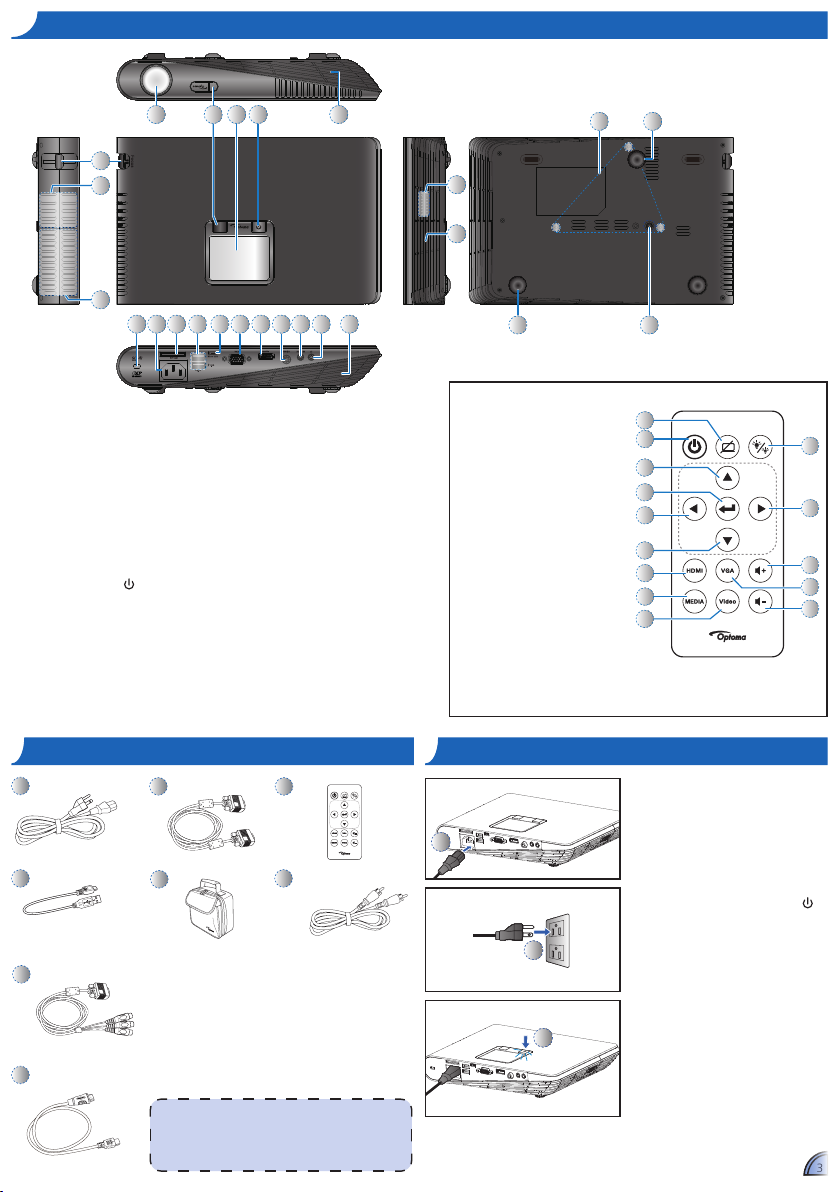
3
об з о р у с т р о й с т В а
3
8 9 18171510 13 14 16
2
3
7654
19
1
3
11 12
2
18
20
20 21
2
5
7
8
10
11
12
13
14
1
3
4
6
9
1
3
2
Шкала фокусировки1.
Динамик2.
Вентиляция (выход)3.
Объектив4.
ИК-приемник5.
Сенсорный экран6.
Кнопка питания (7. )
Гнездо замка Kensington8.
Вход переменного тока9.
Гнездо для карт SD10.
Разъем USB типа A 11.
(носитель/Wi-Fi/жесткий
диск)
Разъем Micro USB12.
Разъем VGA13.
Разъем HDMI14.
Видеовход15.
Аудио / АВ-вход16.
Разъем для наушников17.
Вентиляция (вход)18.
Отверстия для монтажа на 19.
потолке
Подъемная ножка20.
Отверстие для установки 21.
штатива
Пульт
дистанционного
управления
Кнопка скрытия1.
Кнопка питания2.
Кнопка «Вверх»3.
Кнопка ОК4.
Кнопка «Влево»5.
Кнопка «Вниз»6.
Кнопка HDMI7.
Кнопка мультимедиа8.
Кнопка видео9.
Кнопка Режим СИД10.
Кнопка «Вправо»11.
Кнопка увеличения 12.
громкости
Кнопка VGA13.
Кнопка уменьшение 14.
громкости
ко м п л е к т а ц и я
1
4
7
8
2
5
Стандартные
принадлежности
Кабель питания1.
Кабель VGA2.
Пульт 3.
дистанционного
управления
<Примечание>
3
6
Дополнительные
принадлежности
Кабель Micro-USB — 4.
USB тип A
Футляр для переноски5.
Видеокабель6.
Кабель VGA — 7.
компонентный
Перечень стандартных принадлежностей в раз-•
личных регионах может различаться.
Тип поставляемого кабеля питания зависит от •
региона.
Кабель HDMI8.
Вк л /В ы к л п и т а н и я
1. Подключите кабель питания к
разъему AC IN на задней панели
проектора. ()
2. Вставьте вилку сетевого кабеля в
розетку. ()
Индикатор загорится красным
цветом в режиме ожидания.
3. Нажмите кнопку включения ( )
, чтобы включить или выключить
проектор. ()
При включении проектора индикатор загорится зеленым.
Page 4
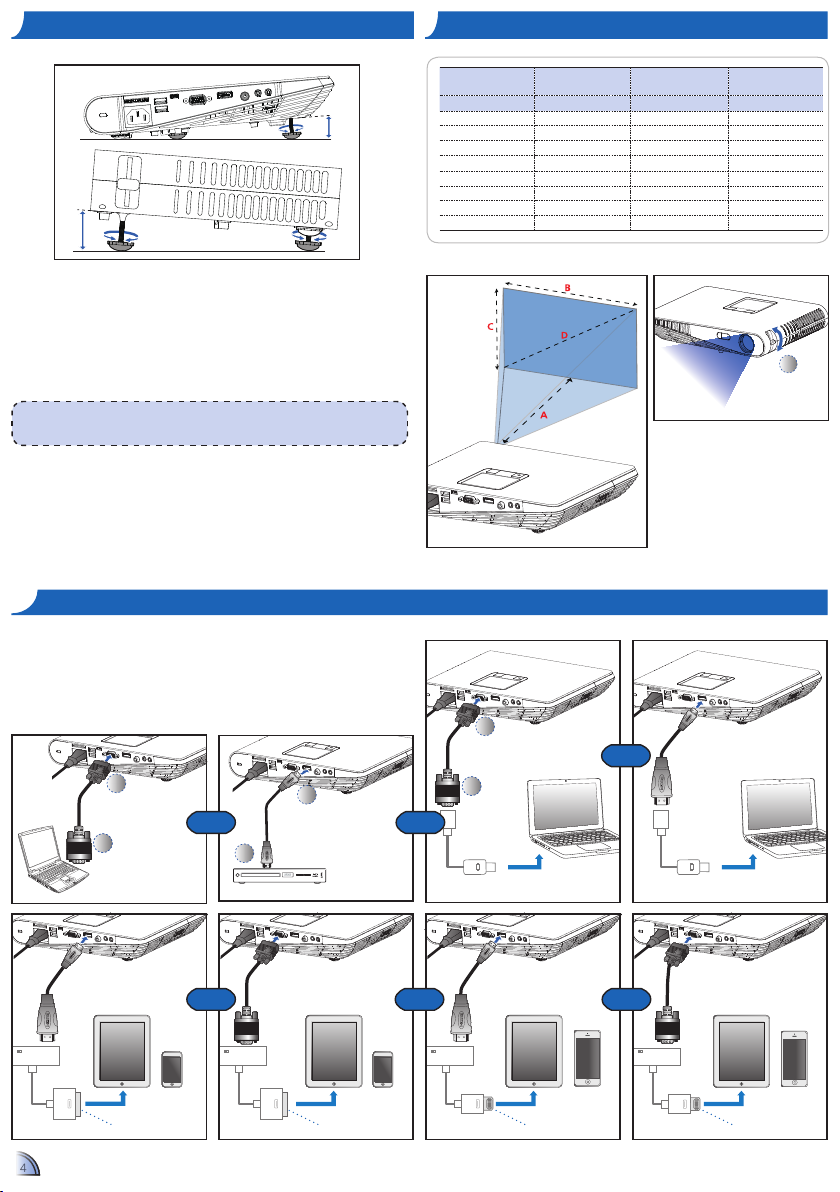
44
212
1
2
TM
ре г у л и р о В к а В ы с о т ы п р о е ц и р у е м о г о и з о б р а ж е н и я
1
HDMI
VGA
HDMI
VGA
212
VGA
HDMI
ре г у л и р о В к а п р о е ц и р у е м о г о и з о б р а ж е н и я
Проектор оснащен поворотными ножками для регулировки высоты
изображения.
Регулировка высоты:
Для настройки высоты изображения используйте подъемную ножку.
<Примечание>
Если ничего не изменится, то через несколько секунд проектор автоматически покажет
изображение, используя функцию «Авто трапеция».
по д к л ю ч е н и е и с т о ч н и к а с и г н а л а - VGA / HDMI
1. Подключите устройство с разъемом VGA/HDMI, используя соответствующий кабель. (~)
2. После включения проектора нажмите кнопку источника на пульте ДУ
или проведите влево или вправо по сенсорному экрану.
Расстояние до экрана
(A)
Счетчик Футы (мм) (дюймы) (мм) (дюймы) (мм) (дюймы)
0,50 1,64 360,0 14,2 220,0 8,7 422 16,6
0,90 2,95 640,0 25,2 400,0 15,7 757 29,8
1,50 4,92 1070,0 42,1 670,0 26,4 1262 49,7
1,80 5,91 1290,0 50,8 800,0 31,5 1516 59,7
2,40 7,87 1710,0 67,3 1070,0 42,1 2022 79,6
3,00 9,84 2140,0 84,3 1340,0 52,8 2527 99,5
3,60 11,81 2570,0 101,2 1610,0 63,4 3033 119,4
4,50 14,76 3210,0 126,4 2010,0 79,1 3790 149,2
Размер экрана -
ширина (B)
Размер экрана - высота
(C)
Диагональ экрана
(D)
Регулируйте фокусировку (),
пока изображение не станет
четким.
Ноутбук MacBook
или
iPad
Адаптер Apple Digital
AV Adapter
или или или
iPhone 4/4S
iPad iPad 4 iPad 4
Адаптер Apple
Digital AV Adapter
iPhone 4/4S
или
Mini Displayport—
VGA
Адаптер Apple
Lightning
или
Mini Displayport—
HDMI
iPhone 5 iPhone 5
Ноутбук MacBook
Адаптер Apple
Lightning
Page 5
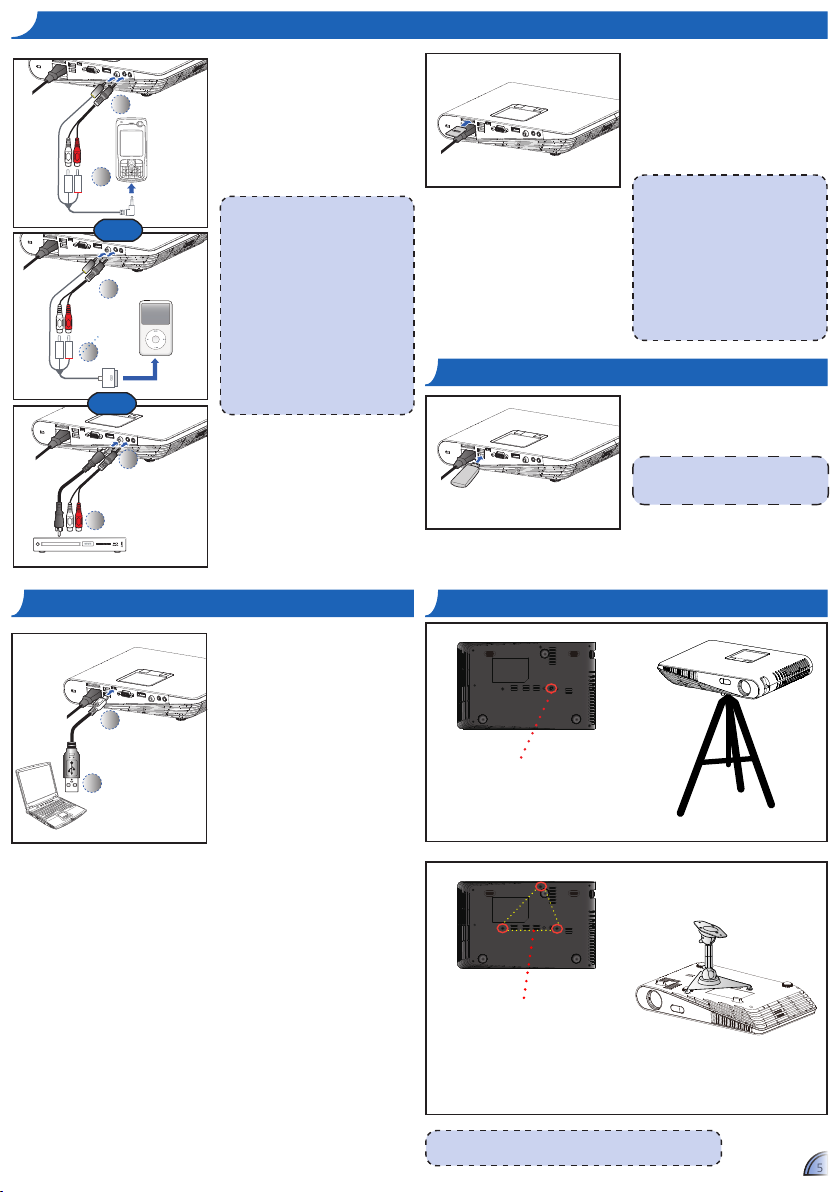
55
LOCK
2
1
1
2
1
2
по д к л ю ч е н и е и с т о ч н и к а с и г н а л а - аВ-В х о д
TM
2
1
1. Подключите источник аудио/
видеосигнала. (~)
2. После включения проектора
нажмите кнопку источника на
пульте ДУ или проведите влево
или вправо по сенсорному
экрану.
<Примечание>
или
Для видео- и
аудиовхода
или
1. Прочие товарные знаки и названия
продуктов являются товарными знаками
или охраняемыми товарными знаками
соответствующих владельцев.
2. Кабели для подключения к
видеовыходам устройств не входят
в комплект. Для их приобретения
обратитесь к поставщикам устройств
или в компанию Optoma.
3. iPod nano/iPod touch/iPhone/iPod classic
(версии 5 и выше)
4. Для iPod/iPhone/мобильных телефонов/
проигрывателей с ТВ-выходом. Не
рекомендуется для использования с
устройствами с напряжением звукового
сигнала > 0,3 В (среднекв.).
Вс т а В ь т е к а р т у SD
Вставьте карту памяти SD в гнездо
(позолоченными контактами вниз).
<Примечание>
Для извлечения карты памяти •
осторожно нажмите на нее, и она
выдвинется.
Не извлекайте карту памяти SD, пока •
проектор воспроизводит изображение
с этой карты памяти. Это может
привести к утрате данных или к
повреждению карты.
Поддерживаются карты памяти SD •
объемом до 32 ГБ.
Карта памяти SD не входит в комплект •
поставки.
Вс т а В ь т е ф л э ш -н а к о п и т е л ь USB
Подключите флэш-накопитель USB
в порт USB типа A на задней панели
проектора.
<Примечание>
Поддерживаются флэш-накопители USB
с файловой системой FAT32.
по д к л ю ч е н и е к пк д л я п р о с м о т р а р у к о В о д с т В а п о л ь з о В а т е л я
1. Подключите ноутбук или
ПК с помощью входящего в
комплекта кабеля Micro-USB —
USB тип A.
2. Включите проектор.
3. На экране компьютера появится
значок компакт-диска.
4. Щелчок этот значок и откройте
руководство пользователя.
ус т а н о В к а п р о е к т о р а
Отверстие с резьбой для крепления
штатива
Прикрепите стандартный штатив,
используя отверстие для штатива
на проекторе.
Отверстия для крепления на потолок
(M3x10)
1. Положите проектор вверх ногами на плоской поверхности.
2. Совместите три крепежных отверстия и закрепите кронштейн с
помощью трех винтов.
<Примечание>
Штатив и потолочное крепление приобретаются отдельно.
* Стандартный штатив
* Установка на потолке
Page 6
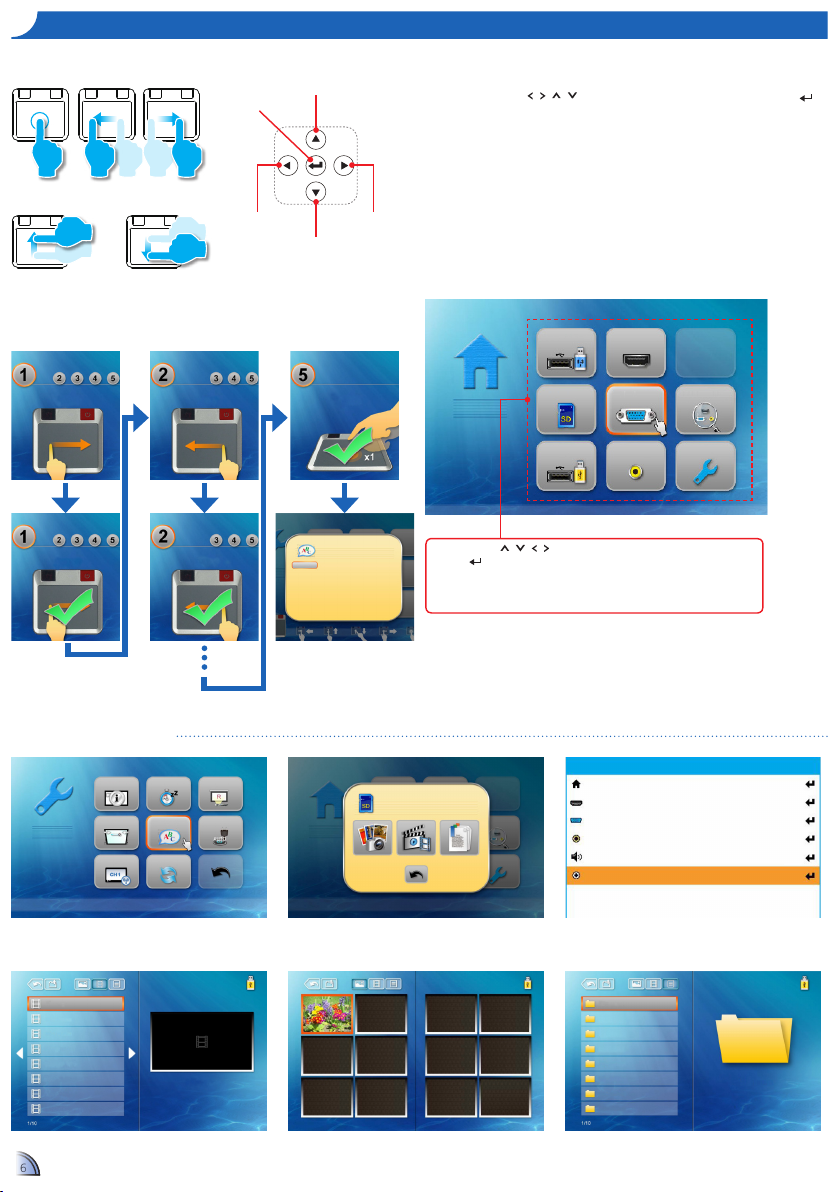
66
ис п о л ь з о В а н и е м е н ю
Сенсорный экран (СЭ) Пульт дистанционного
Коснитесь
Проведите
вверх
Проведите
влево
Проведите
вправо
Проведите
вниз
управления (ПДУ)
Кнопка «Вверх»
Кнопка ОК
Кнопка «Влево»
Кнопка «Вниз»
Кнопка «Вправо»
ПДУ: С помощью • / / / выберите нужный элемент, затем нажмите ,
чтобы подтвердить выбор.
Сенсорный экран: Проведите влево/вправо/вверх/вниз, чтобы выделить
нужную функцию, затем коснитесь или нажмите один раз, чтобы подтвердить
выбор.
Функции кнопкой изменяются в зависимости от текущего режима.•
Инструкции по использованию сенсорного экрана
Эти инструкции отображаются после первого
включения или сброса параметров проектора.
ВПРАВО
ВПРАВО
ВЛЕВО
ВЛЕВО
Элементы вложенного меню
Информация Спящий реж. Проекция
Трапеция Язык
Канал Wi-Fi Сброс
Включение проект.
ВВОД
English Français Español Italiano
Português Deutsch Nederlands Polski
Русский Svenska Ελληνικά Türkçe
繁體中文
한국어
简体中文
Главное меню
Технология WiFi Display
Карта SD VGA
USB Video Настр
ПДУ: Нажмите / / / , чтобы выбрать нужный элемент меню, затем
нажмите , чтобы войти в нужный экран меню.
Сенсорный экран: Проведите влево/вправо/вверх/вниз, чтобы выделить
нужную команду меню, затем коснитесь или нажмите один раз, чтобы открыть выбранное меню.
日本語
Home
HDMI
VGA
Video
Volume
Advanced
HDMI
Автоматический поиск
Menu
Имя файла
Имя файла
Имя файла
Имя файла
Имя файла
Имя файла
Имя файла
Имя файла
Меню «Настройка»
Меню карты SD/USB
Имя файла
Меню «Настройка»
(Режимы HDMI, VGA, Video)
Имя файла
Имя файла
Имя файла
Имя файла
Имя файла
Имя файла
Имя файла
Имя файла
Имя файла
Меню «Фото»Меню «Видео» Меню «Просмотр документов»
Page 7
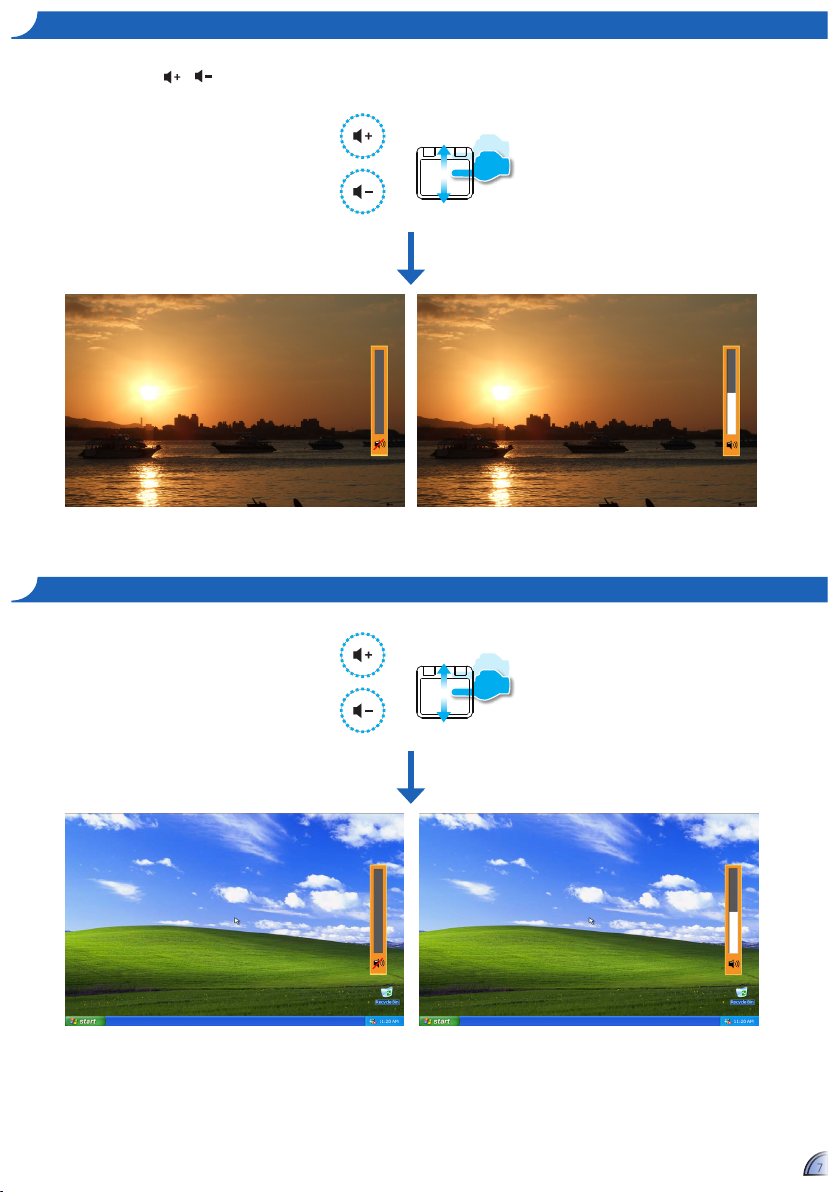
77
на с т р о й к а г р о м к о с т и д л я и с т о ч н и к о В : ка р т а SD / фл э ш -н а к о п и т е л ь USB
Используйте кнопки • / на ПДУ или проведите вверх/Вниз по сенсорному экрану, чтобы изменить громкость.
на с т р о й к а г р о м к о с т и д л я и с т о ч н и к о В : VGA / Ви д е о / HDMI
Page 8

88
Во с п р о и з В е д е н и е В и д е о — и с т о ч н и к : ка р т а SD / фл э ш -н а к о п и т е л ь USB
Воспроизведение видео с карт SD или с флэш-накопителей USB
Выбор источника данных
1.
Экран, значок источника сигнала в нижней его
части, и последовательность отображения может различаться в зависимости от выбранного
источника данных.
Технология WiFi Display
HDMI
Смена источника
данных
Смена источника
данных
Технология WiFi Display
Карта SD VGA
USB Video Настр
Карта SD VGA
USB Video Настр
Автоматический поиск
HDMI
Автоматический поиск
Значок «Назад»
Выберите меню «Видео»
2.
<Примечание>
Экран может выглядеть по-разному в зависимости от
выбранного на предыдущем шаге источника данных.
Показать
список папок
Выберите видеофайл
3.
Имя файла
Имя файла
Имя файла
Имя файла
Имя файла
Имя файла
Имя файла
Имя файла
Начало
воспроизведение
Воспроизведите файл
4.
Имя файла
ПДУ: Нажмите кнопку / ,
чтобы выбрать пункт меню.
Сенсорный экран: Проведите влево/вправо, чтобы
выбрать пункт меню.
Значок «Назад»
Панель меню
ПДУ: Нажмите / / /
для выбора списка файлов.
Сенсорный экран: Проведите вверх/вниз/влево/вправо
для выбора списка файлов.
Смена источника
данных
Режим просмотра (см. стр. 8)
Значок «Назад»
Элементы управления на панели меню
Назад + Меню «Видео»
+
В папку более
+
высокого уровня
+ Меню документов
+ Меню «Фото»
Page 9

99
Во с п р о и з В е д е н и е В и д е о — р е ж и м В о с п р о и з В е д е н и я В и д е о
<Примечание>
Описание кнопок исчезает, если не пользоваться клавиатурой
в течение 5 секунд.
Чтобы снова отобразить описание кнопок, нажмите кнопку
Ввод.
Меню «Параметры»
Управление воспроизведением
Перемотка назад 2x, 4x, 8x, 16x и 32x
+
Воспроизведение Воспроизведение Пауза
+
Быстрая перемотка
+
вперед
Настройка Дополнительные настройки
+
Повтор Повторить все
+
SRS
SRS
Treble
Bass
+
Нажмите кнопку / , чтобы включить или выключить SRS.
При отключении SRS используйте кнопки / для выбора уровня низких и
высоких частот.
Нажмите кнопку для уменьшения значения или кнопку для увеличения
значения.
Режим отображения
+
Контрастность и
+
яркость
Назад Возврат в предыдущее меню
+
2x, 4x, 8x, 16x и 32x
Яркость: Нажмите кнопку / для увеличения/уменьшения
яркости.
Контрастность: Для увеличения/уменьшения контрастности
нажимайте кнопку / .
Яркий режим
Режим фото
Повтор
одной
Off
Режим ПК
Режим кино
Повтор
отключен
Page 10

1010
пр о с м о т р ф о т о г р а ф и й — и с т о ч н и к : ка р т а SD / фл э ш -н а к о п и т е л ь USB
Просмотр фотографий с карт SD или с флэш-накопителей USB
Выбор источника данных
1.
Экран, значок источника сигнала в нижней его
части, и последовательность отображения может различаться в зависимости от выбранного
источника данных.
Технология WiFi Display
HDMI
Смена источника
данных
Смена источника
данных
Технология WiFi Display
Карта SD VGA
USB Video Настр
Карта SD VGA
USB Video Настр
Автоматический поиск
HDMI
Автоматический поиск
Значок «Назад»
Выберите меню «Фото»
2.
<Примечание>
Экран может выглядеть по-разному в зависимости от
выбранного на предыдущем шаге источника данных.
ПДУ: Нажмите кнопку / ,
чтобы выбрать пункт меню.
Сенсорный экран: Проведите влево/вправо, чтобы
выбрать пункт меню.
Показать
список папок
Обзор эскизов
3.
ПДУ: Нажмите / / /
для выбора списка файлов.
Сенсорный экран: Проведите влево/вправо/вверх/
вниз, чтобы выбрать список
файлов.
Начало
воспроизведение
Предварительный просмотр файла
4.
Значок «Назад»
Панель меню
Смена источника
данных
Режим просмотра фото (см стр. 10)
Значок «Назад»
Элементы управления на панели меню
Назад + Меню «Видео»
+
В папку более
+
высокого уровня
+ Меню «Фото»
+ Меню документов
Page 11

1111
пр о с м о т р ф о т о г р а ф и й — р е ж и м : ре ж и м п р е д п р о с м о т р а ф о т о
<Примечание>
Описание кнопок исчезает, если не пользоваться клавиатурой
в течение 5 секунд.
Чтобы снова отобразить описание кнопок, нажмите кнопку
Ввод.
Меню «Параметры»
Управление воспроизведением
Слайд-шоу
+
Поворот По часовой стрелке на 90 градусов
+
Настройка Дополнительные настройки
+
Режим отображения
+
Контрастность и
+
яркость
Интервал
+
слайд-шоу
Назад Возврат в предыдущее меню
+
Слайд-шоу
запущено
Яркий режим
Режим фото
Яркость: Нажмите кнопку / для увеличения/уменьшения
яркости.
Контрастность: Для увеличения/уменьшения контрастности
нажимайте кнопку / .
Время, в течение которого показывается фото в режиме
слайд-шоу
2 с 5 с 10 с
Слайд-шоу
остановлено
Режим ПК
Режим кино
Page 12

1212
пр о с м о т р д о к у м е н т о В — и с т о ч н и к : ка р т а SD / фл э ш -н а к о п и т е л ь USB
Просмотр документов с карт SD или с флэш-накопителей USB
Выбор источника данных
1.
Экран, значок источника сигнала в нижней его
части, и последовательность отображения
может различаться в зависимости от
выбранного источника данных.
Технология WiFi Display
HDMI
Смена источника
данных
Смена источника
данных
Технология WiFi Display
Карта SD VGA
USB Video Настр
Карта SD VGA
USB Video Настр
Автоматический поиск
HDMI
Автоматический поиск
Значок «Назад»
Выберите меню «Документы»
2.
<Примечание>
Экран может выглядеть по-разному в зависимости от
выбранного на предыдущем шаге источника данных.
Показать
список папок
Выберите файл документа
3.
Имя файла
Имя файла
Имя файла
Имя файла
Имя файла
Имя файла
Имя файла
Имя файла
Открыть
документ
Просмотрите файл
4.
Имя файла
ПДУ: Нажмите кнопку / ,
чтобы выбрать пункт меню.
Сенсорный экран:
Проведите влево/вправо,
чтобы выбрать пункт меню.
Значок «Назад»
Панель меню
ПДУ: Нажмите / / /
для выбора списка файлов.
Сенсорный экран:
Проведите влево/вправо/
вверх/вниз, чтобы выбрать
список файлов.
Смена источника
данных
Режим просмотра (см. стр. 12)
Значок «Назад»
Элементы управления на панели меню
Назад + Меню «Видео»
+
В папку более
+
высокого уровня
+ Меню документов
+ Меню «Фото»
Page 13

13
13
пр о с м о т р д о к у м е н т о В — р е ж и м п р о с м о т р а
<Примечание>
Описание кнопок исчезает, если не пользоваться клавиатурой
в течение 5 секунд.
Чтобы снова отобразить описание кнопок, нажмите кнопку
Ввод.
Меню «Параметры»
Управление воспроизведением
+
+
+
+
+
+
+
+
Меню «Дополнительно» (ПДУ/СЕНСОРНЫЙ ЭКРАН)
Слайд-шоу
Увеличение Увеличение страницы
Уменьшение Уменьшение страницы
Настройка Дополнительные настройки
Режим отображения
Контрастность и
яркость
Интервал
слайд-шоу
Назад Возврат в предыдущее меню
На страницу
выше
На страницу ниже Назад
Переместить
вправо
Слайд-шоу
запущено
Яркий
режим
Режим фото
Яркость: Нажмите кнопку / для увеличения/уменьшения
яркости.
Контрастность: Для увеличения/уменьшения контрастности
нажимайте кнопку / .
Время, в течение которого показывается фото в режиме
слайд-шоу
2 с 5 с 10 с
Переместить
влево
Слайд-шоу
остановлено
Режим ПК
Режим кино
Page 14

1414
на с т р о й к а п а р а м е т р о В
Выберите меню «Настр»
1.
Технология WiFi Display
HDMI
Карта SD VGA
USB Video Настр
Меню «Настройка»
Спящий реж.
Спящий реж.
+
Проекция
Проекция
+
Автоматический поиск
Войдите в меню «Настр»
2.
Информация Спящий реж. Проекция
Трапеция Язык Включение проект.
Канал Wi-Fi
Сброс
Автоматическое выключение проектора в заданное время.
Спящий реж.
On
Спящий реж.
Off
Переключение между прямой и обратной проекцией.
Проекция
Front Rear
Трапеция
Язык
Включение проект.
+
+
+
Трапеция
Язык
Включение проект.
Нажмите кнопку «Ввод» для переключения между ручным и автоматическим режимом
устранения трапец. искажений.
Ручное устранение
трапец. искажений:
В ручном режиме
Автоматическое
устранение трапец.
искажений
используйте кнопки
/ для коррекции
трапеции.
Выбор языка системы. Используйте кнопки / / / для перемещения указателя,
затем нажмите «Ввод» для выбора языка.
English Français Español Italiano
Português Deutsch Nederlands Polski
Русский Svenska Ελληνικά Türkçe
繁體中文
한국어
日本語
简体中文
Проектор включится автоматически при подаче питания, без необходимости нажатия
кнопки « » на панели управления проектора или пульте ДУ.
Включение проект.
On
Включение проект.
Off
Page 15

1515
на с т р о й к а п а р а м е т р о В
Меню «Настройка»
Канал Wi-Fi
Сброс
Канал Wi-Fi Нажмите кнопку «Ввод» для переключения канала Wi-Fi (от 1 до 11)
+
Сброс
+
Назад Возврат в предыдущее меню.
+
Нажмите кнопку «Ввод» для восстановления стандартных заводских значений всех
настроек меню.
Page 16

1616
ре ж и м те х н о л о г и я WIFI DI S p l A y
Режим Технология WiFi Display
<Примечание>
Перед использованием функции Технология WiFi Display установите ПО «MirrorOp Lite» на ПК.
1. На ПК дважды щелкните файл «setupMirrorOpSender.exe». Следуйте инструкциям на экране для выполнения установки.
2. Дополнительные сведения см в руководстве к адаптеру Wi-Fi.
Подключите адаптер Wi-Fi
1.
<Примечание.>
Проектор совместим только с адаптерами
«Optoma Wireless Dongle». Дополнительные
сведения можно получить в службе
поддержки Optoma.
Управление воспроизведением
<Примечание.> Дополнительные инструкции см в руководстве к адаптеру Wi-Fi.
SRS
SRS
Treble
Bass
+
Нажмите кнопку / , чтобы включить или выключить SRS.
При отключении SRS используйте кнопки / для выбора уровня низких и
высоких частот.
Нажмите кнопку для уменьшения значения или кнопку для увеличения
значения.
Режим отображения
+
Контрастность и
+
яркость
Назад Возврат в предыдущее меню
+
Яркий режим
Режим фото
Яркость: Нажмите кнопку / для увеличения/уменьшения
яркости.
Контрастность: Для увеличения/уменьшения контрастности
нажимайте кнопку / .
Выберите меню «Wi-Fi»
2.
Режим ПК
Режим кино
Off
Технология WiFi Display
HDMI
Карта SD VGA
USB Video Настр
Главное меню
Автоматический поиск
Просмотр данных
3.
Технология WiFi
Display.
Подключитесь к ПК, следуя
инструкциям на экране, затем
используйте синхронизацию
содержимого экрана.
Ожидание подключения ПК
Отображение
4.
содержимого экрана.
ПДУ: Нажмите кнопку , чтобы открыть
меню, затем используйте кнопки / , чтобы
выбрать пункт меню.
Сенсорный экран: Коснитесь или нажмите,
чтобы выбрать пункт меню; проведите влево/
вправо, чтобы выбрать его.
Page 17

1717
ре ж и м ы VGA/Ви д е о /HDMI
Выберите режим «VGA», «HDMI»
1.
или «Видео»
Технология WiFi Display
HDMI
Карта SD VGA
USB Video Настр
Главное меню
Выбор внешнего источника
Подменю
Home Возврат в главное меню.
+
HDMI Смена источника на HDMI.
+
VGA Смена источника на VGA.
+
Video Смена источника на «Видео».
+
Volume
+
Advanced Команды для разных источников отличаются.
+
Параметры настройки (в меню «Дополнительно»)
SRS
Treble
Bass
+
Нажмите кнопку
При отключении SRS используйте кнопки / для выбора уровня низких и
высоких частот.
Нажмите кнопку для уменьшения значения или кнопку для увеличения
значения.
Режим СИД
+
Brightness Нажмите кнопку / для увеличения/уменьшения яркости.
+
Contrast
+
3D Mode On / Off
+
3D Sync On / Off
+
Phase
+
Clock
+
Exit Закройте это меню и вернитесь в предыдущее.
+
Автоматический поиск
Для увеличения/уменьшения контрастности громкости кнопки
/ .
SRS
/ , чтобы включить или выключить SRS.
Режим высокой яркости / Режим фото / Режим ПК / Режим
кино
Для увеличения/уменьшения контрастности нажимайте кнопку
/ .
Нажмите кнопку / , чтобы увеличить или уменьшить
значение.
Нажмите кнопку / , чтобы увеличить или уменьшить
значение.
Откройте подменю
2.
Home
HDMI
VGA
Video
Volume
Advanced
Exit
Off
Menu
Выберите команду
3.
Подменю VGA
SRS On
Режим СИД
Brightness
Contrast
3D Mode
3D Sync
Phase
Clock
Exit
Advanced
Подменю HDMI
SRS On
Режим СИД
Brightness
Contrast
3D Mode
3D Sync
Exit
Advanced
Подменю «Видео»
SRS On
Режим СИД
Brightness
Contrast
Exit
Advanced
Bright
Off
No
Bright
Off
No
Bright
Page 18

1818
об н о В л е н и е м и к р о п р о г р а м м ы
Обновление программного обеспечения производится с ПК.
1. На компьютере создайте папку с именем «upgrade».
2. Загрузите последнюю версию микропрограммы с сайта www.optoma.com и сохраните ее в папке «upgrade».
3. Скопируйте папку «upgrade» в корневую папку карты памяти SD.
4. Вставьте карту памяти SD в гнездо для карт на проекторе нажмите кнопку питания.
5. Выполните следующие действия.
Дождитесь завершения2. Обновление может
1.
занять некоторое
время
Page 19

со В м е с т и м ы й р е ж и м VGA / В и д е о
Таблица поддерживаемых частот
Режим Разрешение
640 x 480 60 / 72 / 75 / 85
VGA
800 x 600 56 / 60 / 72 / 75 / 85 / 120
SVGA
1024 x 768 60 / 70 / 75 / 85 / 120
XGA
HDTV (720p)
WSXGA+
1280 x 720 50 / 60 60
1280 x 768 60 / 75 / 85 60
WXGA
1280 x 800 60
WXGA
1366 x 768 60 60
WXGA
1400 x 1050 60 60
SXGA+
1680 x 1050 60 60
480i / 480p 60
576i / 576p 50
YPbPr,
HDMI
1080p 24 / 50 / 60 60
<Примечание>
(*1) Неподдерживаемый входной сигнал для HDMI.
(*2) Неподдерживаемый входной сигнал для аналогового входа
RGB (ПК).
(*3) Синхронизация 3D.
Частота вертикальной
развертки (Гц)
720p 50 / 60
1080i 50 / 60
(*1)
(*3)
(*3)
Mac
60 / 72 / 85
60 / 72 / 85
60 / 70 / 75 / 85
(*1)
/ 75 / 85
(*2)
(*1)
со В м е с т и м о с т ь : до к у м е н т
Для открытия файлов Microsoft® Ofce и Adobe® PDF проектор использует
программу Picsel File Viewer.
Поддерживаемые версии
Версии Microsoft Ofce
Microsoft® Ofce 95
Microsoft® Ofce 97
Microsoft® Ofce 2000
Microsoft® Ofce 2003
Microsoft® Ofce 2007
Microsoft® Ofce 2010
Совместимый формат документа
Приложение Microsoft® Ofce
Word
Power Point
Excel
Adobe PDF .pdf
сп и с о к п о д д е р ж и В а е м ы х т и п о В ф а й л о В м у л ь т и м е д и а : Ви д е о
Видео
Формат файлов Формат видео Формат звука Макс. разрешение декодирования Профиль Уровень
MPG,MPEG
AVI,MOV,MP4
AVI,MOV,MP4,MKV
AVI,MOV,MP4,WMV
AVI,MOV,MP4
AVI,MOV
WMV
FLV
<Примечание>
Не поддерживаются видеоформаты с B-кадрами.
MPEG1 MPEG1 L1-3 1920 x 1080 30 к/с 19 Мб/с
H.263
MPEG1 L1-3
HE-ACC v1
1920 x 1080 30 к/с 19 Мб/с P3 70
MPEG1 L1-3
H.264
HE-ACC v1
1920 x 1080 30 к/с 19 Мб/с BP/MP/HP L4,1
AC3
MPEG4 HE-ACC v1 1920 x 1080 30 к/с 19 Мб/с SP/ASP L5
Xivd
MJPEG
MPEG1 L1-3
HE-ACC v1
MPEG1 L1-3
HE-ACC v1
1920 x 1080 30 к/с 19 Мб/с Высокая четкость
1920 x 1080 30 к/с 19 Мб/с Базовый уровень YUV444
VC-1 WMA8/9 (v1/v2) 1920 x 1080 30 к/с 19 Мб/с SP/MP/AP L3
Sorenson Spark
MPEG1 L1-3 1920 x 1080 30 к/с 19 Мб/с Spark
Расширение
файла
.doc
.docx
.ppt
.pptx
.xls
.xlsx
сп и с о к п о д д е р ж и В а е м ы х т и п о В ф а й л о В м у л ь т и м е д и а : из о б р а ж е н и е
Изображение
Формат файлов Расширение файла Макс. разрешение
BMP
JPG, JPEG
*.bmp 3000 x 3000 = 9 000 000
Прогрессивный: 2048 x 2048 = 4 194 304
*.jpg, *jpeg
Базовый: 3254 x 2448 = 7 965 792
поддержка YUV 420, YUV422
1919
Page 20

2020
по и с к и у с т р а н е н и е н е п о л а д о к
При возникновении проблем с проектором см. приведенные ниже сведения.
При сохранении проблемы обратитесь к поставщику или в сервисный центр.
Проблемы с изображением
На экране не появляется изображение
• Убедитесь, что кабель питания надежно подключен.
• Убедитесь, что контакты разъемов не согнуты и не сломаны.
• Убедитесь, что проектор включен.
Изображение не сфокусировано
• Отрегулируйте шкалу фокусировки.
• Убедитесь в том, что экран расположен на расстоянии от 19,69 до 177,17
фута (от 0,5 до 4,5 м) от проектора. См. стр. 4.
Проецируемое изображение слишком большое или слишком маленькое
• Переместите проектор ближе к экрану или дальше от него.
Проблемы со звуком
Отсутствует звук
• При воспроизведении музыки нажмите или .
<Примечание>
Когда температура проектора достигает 85SDgrC, проектор автоматически выключается
для защиты от перегрева. Это нормальное явление. Дайте проектору остыть, прежде
чем включать его снова.
аВ т о р с к и е п р а В а и т о В а р н ы е з н а к и
© Optoma Company Limited.
Все права защищены.
Компания Optoma оставляет за собой право вносить технические
изменения. Компания Optoma не несет ответственности за прямой или
косвенный ущерб, вызванный ошибками, неполнотой или
несоответствием сведений в этом документе используемому устройству.
Остальные товарные знаки и названия продуктов являются товарными
знаками или охраняемыми товарными знаками соответствующих
владельцев.
Данное устройство не предназначено для использования в прямом поле
зрения на рабочих местах.
пр и л о ж е н и е
Условия использования программы для просмотра документов Ofce
Авторские права на программное обеспечение принадлежат компании
Picsel.
1. Все права на интеллектуальную собственность в продуктах Picsel,
включая авторские права, принадлежат компании Piscel или ее
поставщикам.
2. Конечным пользователям запрещается:
создавать копии программ Picsel Products и делать их доступными для •
третьих сторон.
восстанавливать исходный код, дизассемблировать, декомпилировать или •
иным образом декодировать программы Picsel Products, любые их копии
или компоненты для получения исходного кода. Сохранение программы
допускается лишь в случаях, предусмотренных действующим
законодательством.
3. Компания Picsel не делает никаких утверждений и не дает никаких
гарантий, ни выраженных в явной форме, ни подразумеваемых,
относительно характеристик, качества, товарного состояния или
пригодности продуктов Picsel для определенной цели. Все подобные
утверждения и гарантии явным образом исключаются.
4. Компания Picsel признает и соглашается, что название компании Picsel
и ее продуктов не будут отдельно упомянуты в лицензионном
соглашении для конечного пользователя.
Page 21

2121
пр е д с т а В и т е л ь с т В а к о м п а н и и Op t O M A п о В с е м у м и р у
По вопросам обслуживания и поддержки обращайтесь в местный офис.
США
3178 Laurelview Ct. 888-289-6786
Fremont, CA 94538, USA 510-897-8601
www.optomausa.com services@optoma.com
Канада
2420 Meadowpine Blvd., Suite #105 888-289-6786
Mississauga, ON, L5N 6S2, Canada 510-897-8601
www.optoma.ca services@optoma.com
Латинская Америка
3178 Laurelview Ct. 888-289-6786
Fremont, CA 94538, USA 510-897-8601
www.optomausa.com services@optoma.com
Европа
42 Caxton Way, The Watford Business +44 (0) 1923 691 800
Park Watford, Hertfordshire, +44 (0) 1923 691 888
WD18 8QZ, UK service@tsc-europe.com
www.optoma.eu
Тел. сервисной службы: +44 (0)1923 691865
Бенилюкс
Randstad 22-123 +31 (0) 36 820 0253
1316 BW Almere +31 (0) 36 548 9052
The Netherlands
www.optoma.nl
Франция
Bâtiment E +33 1 41 46 12 20
81-83 avenue Edouard Vaillant +33 1 41 46 94 35
92100 Boulogne Billancourt, France savoptoma@optoma.fr
Испания
C/ José Hierro,36 Of. 1C 28522 +34 91 499 06 06
Rivas Vacia, Madrid, +34 91 670 08 32
Spain
Германия
Wiesenstrasse 21 W +49 (0) 211 506 6670
D40549 Düsseldorf, +49 (0) 211 506 66799
Germany info@optoma.de
Скандинавские страны
Lerpeveien 25 +47 32 98 89 90
3040 Drammen +47 32 98 89 99
Norway
PO.BOX 9515
3038 Drammen
Norway
Южная Корея
WOOMI TECH.CO.,LTD. +82+2+34430004
4F, Minu Bldg. 33-14, Kangnam-Ku, +82+2+34430005
Seoul,135-815, KOREA
Япония
東京都足立区綾瀬
株式会社オーエスエム
ポートセンター
Тайвань
12F., No.215,Sec. 3, Beixin Rd., +886-2-8911-8600
Xindian Dist., New Taipei City 231, +886-2-8911-6550
Taiwan, R.O.C. services@optoma.com.tw
www.optoma.com.tw asia.optoma.com
Гонконг
Unit A, 27/F Dragon Centre +852-2396-8968
79 Wing Hong Street, +852-2370-1222
Cheung Sha Wan, www.optoma.com.hk
Kowloon, Hong Kong
Китай
5F, No. 1205, Kaixuan Rd., +86-21-62947376
Changning District +86-21-62947375
Shanghai, 200052, China www.optoma.com.cn
info@optoma.no
3-25-18
www.os-worldwide.com
: 0120-46-5040
info@osscreen.com
